DDR爱好者之家 Design By 杰米
最终效果

1、沙发凳主要由木架及垫两部分构成,拆分图如下。

<图1>

<图2>
2、新建一个1024 * 768像素的文件,选择渐变工具,颜色设置如图3,拉出图4所示的径向渐变作为背景。
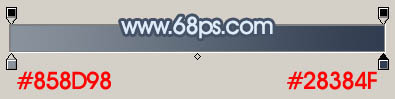
<图3>

<图4>
3、我们先来制作木架的第一部分,需要完成的效果如下图。

<图5>
4、新建一个组,用钢笔构出图6所示的选区,给组添加图层蒙版。然后在组里新建一个图层,选择渐变工具,颜色设置如图7,由上至下拉出图8所示的线性渐变。

<图6>
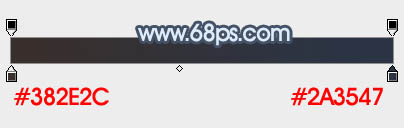
<图7>

<图8>
5、用钢笔勾出下图所示的选区,按Ctrl + J 把选区部分的色块复制到新的图层。

<图9>
6、新建一个图层,按Ctrl + Alt + G 创建剪贴蒙版,然后在当前图层下面新建一个图层,用钢笔勾出底部高光选区,羽化6个像素后填充蓝灰色:#889CC2,如下图。

<图10>
7、用钢笔勾出右侧边缘的高光选区如图11,羽化1个像素后创建曲线调整图层,稍微调亮一点,效果如图12。
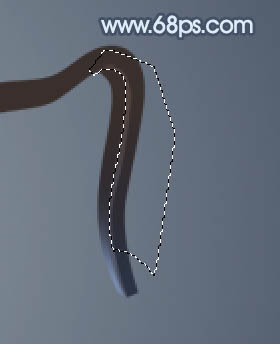
<图11>

<图12>
8、在组的最上面新建一个图层,用钢笔勾出顶部的高光选区,羽化5个像素后填充暗红色:#392F2C,混合模式改为“滤色”,局部需要用减淡工具加强一下高光,效果如下图。

<图13>
9、新建一个图层,用画笔描边做出一条曲线,颜色为淡红色,添加图层蒙版,把两端的过渡擦出来。

<图14>
10、用钢笔把左侧边缘的高光部分抠出来,羽化1个像素后创建曲线调整图层,稍微调亮一点,效果如下图。

<图15>

<图16>
11、同上的方法给右侧顶部加上高光,效果如下图。
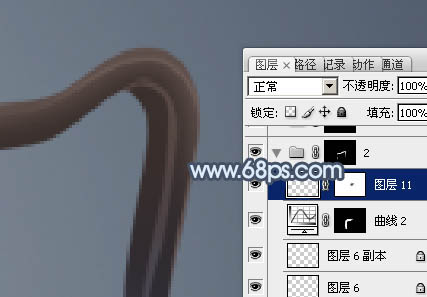
<图17>
上一页12 下一页 阅读全文

1、沙发凳主要由木架及垫两部分构成,拆分图如下。

<图1>

<图2>
2、新建一个1024 * 768像素的文件,选择渐变工具,颜色设置如图3,拉出图4所示的径向渐变作为背景。
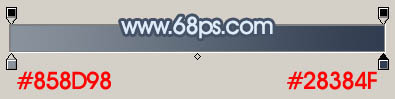
<图3>

<图4>
3、我们先来制作木架的第一部分,需要完成的效果如下图。

<图5>
4、新建一个组,用钢笔构出图6所示的选区,给组添加图层蒙版。然后在组里新建一个图层,选择渐变工具,颜色设置如图7,由上至下拉出图8所示的线性渐变。

<图6>
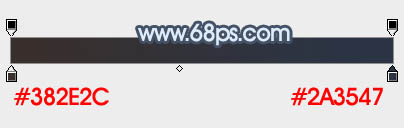
<图7>

<图8>
5、用钢笔勾出下图所示的选区,按Ctrl + J 把选区部分的色块复制到新的图层。

<图9>
6、新建一个图层,按Ctrl + Alt + G 创建剪贴蒙版,然后在当前图层下面新建一个图层,用钢笔勾出底部高光选区,羽化6个像素后填充蓝灰色:#889CC2,如下图。

<图10>
7、用钢笔勾出右侧边缘的高光选区如图11,羽化1个像素后创建曲线调整图层,稍微调亮一点,效果如图12。
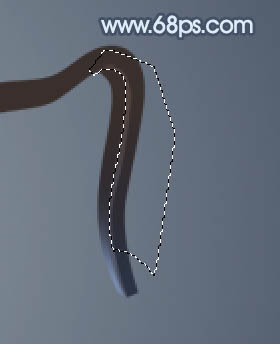
<图11>

<图12>
8、在组的最上面新建一个图层,用钢笔勾出顶部的高光选区,羽化5个像素后填充暗红色:#392F2C,混合模式改为“滤色”,局部需要用减淡工具加强一下高光,效果如下图。

<图13>
9、新建一个图层,用画笔描边做出一条曲线,颜色为淡红色,添加图层蒙版,把两端的过渡擦出来。

<图14>
10、用钢笔把左侧边缘的高光部分抠出来,羽化1个像素后创建曲线调整图层,稍微调亮一点,效果如下图。

<图15>

<图16>
11、同上的方法给右侧顶部加上高光,效果如下图。
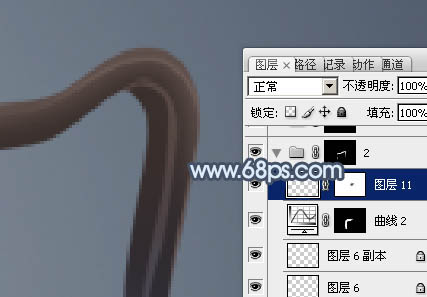
<图17>
上一页12 下一页 阅读全文
DDR爱好者之家 Design By 杰米
广告合作:本站广告合作请联系QQ:858582 申请时备注:广告合作(否则不回)
免责声明:本站资源来自互联网收集,仅供用于学习和交流,请遵循相关法律法规,本站一切资源不代表本站立场,如有侵权、后门、不妥请联系本站删除!
免责声明:本站资源来自互联网收集,仅供用于学习和交流,请遵循相关法律法规,本站一切资源不代表本站立场,如有侵权、后门、不妥请联系本站删除!
DDR爱好者之家 Design By 杰米
暂无评论...
更新日志
2025年02月24日
2025年02月24日
- 小骆驼-《草原狼2(蓝光CD)》[原抓WAV+CUE]
- 群星《欢迎来到我身边 电影原声专辑》[320K/MP3][105.02MB]
- 群星《欢迎来到我身边 电影原声专辑》[FLAC/分轨][480.9MB]
- 雷婷《梦里蓝天HQⅡ》 2023头版限量编号低速原抓[WAV+CUE][463M]
- 群星《2024好听新歌42》AI调整音效【WAV分轨】
- 王思雨-《思念陪着鸿雁飞》WAV
- 王思雨《喜马拉雅HQ》头版限量编号[WAV+CUE]
- 李健《无时无刻》[WAV+CUE][590M]
- 陈奕迅《酝酿》[WAV分轨][502M]
- 卓依婷《化蝶》2CD[WAV+CUE][1.1G]
- 群星《吉他王(黑胶CD)》[WAV+CUE]
- 齐秦《穿乐(穿越)》[WAV+CUE]
- 发烧珍品《数位CD音响测试-动向效果(九)》【WAV+CUE】
- 邝美云《邝美云精装歌集》[DSF][1.6G]
- 吕方《爱一回伤一回》[WAV+CUE][454M]
